Was Sie über die Integration von Google Services in Windows 8 wissen müssen
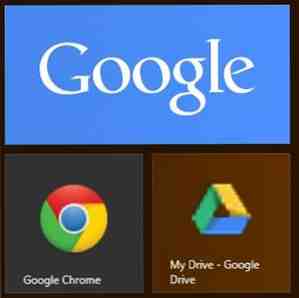
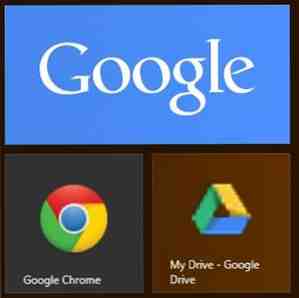 Als ziemlich neuer Windows 8-Benutzer versuche ich immer noch, mich mit dem gesamten Modern (oder Metro) -Konzept zu beschäftigen. Während das Aufgeben des Startmenüs überraschend einfach war, fällt es mir immer noch schwer, mich an den neuen Startbildschirm zu gewöhnen. Es ist nicht so, dass ich es nicht benutze - ich benutze es genauso wie früher, als ich mein Startmenü benutzt habe - es ist so, dass ich die Kacheln, die Apps und so ziemlich all die neuen Dinge dieses Systems nicht wirklich nutze hat vorgestellt.
Als ziemlich neuer Windows 8-Benutzer versuche ich immer noch, mich mit dem gesamten Modern (oder Metro) -Konzept zu beschäftigen. Während das Aufgeben des Startmenüs überraschend einfach war, fällt es mir immer noch schwer, mich an den neuen Startbildschirm zu gewöhnen. Es ist nicht so, dass ich es nicht benutze - ich benutze es genauso wie früher, als ich mein Startmenü benutzt habe - es ist so, dass ich die Kacheln, die Apps und so ziemlich all die neuen Dinge dieses Systems nicht wirklich nutze hat vorgestellt.
Als Windows 8-Benutzer haben Sie zwei Möglichkeiten: Startmenü ersetzen, Startmenü, Wie vermisse ich Thee: 4 Möglichkeiten, ein Startmenü unter Windows 8-Startmenü, Wie ich vermisse Thee: 4 Möglichkeiten, ein Startmenü einzurichten Windows 8 Windows 8 hat die Axt im Startmenü heruntergefahren. Dies ist ein Merkmal, das niemand jahrelang besonders beachtet hat, aber sein vorzeitiger Tod hat allerlei Verzweiflung ausgelöst. Nicht nur… Lesen Sie mehr und vergessen Sie alles über den Modern-Teil oder nutzen Sie das neue System und machen Sie das Beste aus dem, was es zu bieten hat. Da mein Laptop mit einem Touchscreen ausgestattet ist, kann ich den neuen Startbildschirm wirklich genießen, aber wie kann ich mich davon überzeugen, ihn zu benutzen? Worauf greifen die meisten Benutzer am häufigsten zu? Ironischerweise wären dies Google-Apps, und ein schneller Zugriff auf diese Google-Services kann auch Ihre Produktivität steigern.
Microsoft und Google sind vielleicht nicht die besten Freunde. Die Integration von Google-Produkten in Windows 8 ist jedoch eine gute Möglichkeit, die moderne Benutzeroberfläche zu nutzen, indem Sie über den Windows 8-Startbildschirm auf gängige Dienste wie Google Search, Chrome, Gmail und andere zugreifen. Was sind die besten Möglichkeiten, dies zu tun??
Google-Suche (& mehr)

Dies ist die einzige offizielle moderne Google-App, die verfügbar ist, und es ist eine wunderschöne. Wenn Sie mit der Google Search-App für iOS vertraut sind, ist dies sehr ähnlich und funktioniert sowohl mit einer Maus als auch mit einer Touch-Oberfläche sehr gut. Um es zu erhalten, gehen Sie zum Microsoft App Store oder suchen Sie im Store auf Ihrem eigenen Computer danach.
Die App ist eine Vollbild-App im modernen Stil und umfasst die Sprachsuche, den Verlauf und alles, was Sie sonst noch von Ihrer Google-Suche erwarten.

Ein Bonus: Durch Tippen oder Klicken auf “Anwendungen” Über die Schaltfläche auf dem Hauptbildschirm der App erhalten Sie Zugriff auf verschiedene andere Google-Dienste wie Google Mail, YouTube, Kalender, Übersetzen, Google+ und Reader (zumindest für jetzt). Das Laden dieser Dienste entspricht dem Laden in Ihrem Browser, bleibt jedoch unter der grauen Kopfzeile der App und wird immer im Vollbildmodus gestartet.

Google Mail
Neben der Verwendung von Google Mail, das in der Google Search App (oder Ihrem Browser) verfügbar ist, können Sie Ihr Google Mail-Konto auch so konfigurieren, dass es mit der systemeigenen Mail-App von Windows synchronisiert wird. Es gibt jedoch einen Vorbehalt. Da sich Google entschlossen hat, die Microsoft Exchange ActiveSync-Unterstützung für kostenlose Benutzer zu entfernen, ist diese Option nur bis zum 31. Juli dieses Jahres verfügbar.
Danach müssen Sie IMAP verwenden, um Ihr Google Mail-Konto mit der Mail-App zu synchronisieren. Für diese Methode gelten bereits einige Einschränkungen, sodass Sie nur Ihre E-Mails und keine Kontakte synchronisieren können (dies ist jedoch ein Trick, lesen Sie weiter)..

Um Google Mail mit Mail zu verbinden, starten Sie die App und drücken Sie WinKey + I, um auf die Einstellungen zuzugreifen. Wählen Konten -> Konto hinzufügen -> Google. Sie müssen jetzt Ihre Google-Anmeldeinformationen eingeben. Stell sicher, dass du nicht überprüfen die Box neben den Wörtern “Fügen Sie Ihre Google-Kontakte und -Kalender hinzu”, Die Synchronisierung schlägt möglicherweise aufgrund der neuen Einschränkungen von Google fehl.
Sie können auch Ihren Namen, die Aktualisierungshäufigkeit (manuell oder automatisch), die Signatur usw. festlegen. Beachten Sie, dass bei automatischen Updates auf dem Sperrbildschirm ein E-Mail-Symbol angezeigt wird. Wenn Sie diese Benachrichtigungen deaktivieren, können Sie sich auch auf manuelle Updates beschränken.

Windows 'Mail ist gewöhnungsbedürftig - es unterstützt keine Threaded-Konversationen und verfügt neben Ihrer E-Mail-Liste über einen großen Vorschaubereich. Sie werden jedoch feststellen, dass alle Ihre Etiketten intakt importiert wurden und das Gesamterlebnis ziemlich glatt ist.
Kontakte
Wenn Sie Google Mail und / oder Android verwenden, haben Sie wahrscheinlich eine riesige Liste von Google-Kontakten gesammelt. Aufgrund der neuen Einschränkungen von Google können Sie Ihre Kontakte nicht mehr in den E-Mail- und Personen-Apps synchronisieren. Aber was ist Mail ohne Ihre Kontakte? Microsoft bietet dazu eine alternative Möglichkeit, die bisher zu funktionieren scheint.
Gehen Sie zu Ihrer Microsoft-Kontoseite und melden Sie sich mit demselben Microsoft-Konto an, mit dem Sie Windows 8 eingerichtet haben. Klicken Sie auf “Berechtigungen” und wähle “Konten hinzufügen”. Wählen Sie Google aus der Liste aus und verbinden Sie die beiden Konten.

Warten Sie nach dem Gewähren des Zugriffs einige Minuten, und überprüfen Sie die E-Mail- und Personen-Apps erneut. Sie sollten jetzt über Ihr Microsoft-Konto uneingeschränkten Zugriff auf Ihre Google-Kontakte haben.
Chrom
Chrome ist offiziell nicht als moderne App verfügbar - diese Ehre wird ausschließlich für Internet Explorer gespeichert. Sie können Chrome jedoch weiterhin als moderne Vollbild-App auf Windows 8-Computern (nicht Windows RT-Tablets oder -Laptops) verwenden und nutzen Windows 8 Charms wie Suchen und Freigeben. Dazu müssen Sie Chrome als Standardbrowser festlegen. Wenn Sie dies nicht möchten, funktioniert diese Option nicht.
Um Chrome als moderne App zu starten, öffnen Sie Chrome auf Ihrem Desktop und klicken Sie auf das Menü Einstellungen. Wählen Sie von hier aus “Starten Sie Chrome im Windows 8-Modus erneut”.

Sie können eine Chrome-Verknüpfung an Ihren Startbildschirm anheften, indem Sie in Ihren Apps nach Chrome suchen (Drücken Sie WinKey, und tippen Sie ein “Chrom”), Rechtsklick darauf und Auswahl “Auf Startseite” vom Boden. Wenn Sie Chrome im Windows 8-Modus gestartet haben, wird es bei der nächsten Verwendung standardmäßig erneut auf diese Weise gestartet.
Andere Apps
Es sind keine anderen modernen Google-Apps verfügbar. Wenn Sie jedoch einen Anreiz für die Verwendung Ihres Startbildschirms haben möchten, können Sie einige Google-Apps-Verknüpfungen daran anheften. Sie können dies mit fast jedem Google-Service tun, den Sie sich vorstellen können. Starten Sie Chrome und melden Sie sich bei einem Google-Dienst wie Google Mail, Kalender, Laufwerk, Übersetzen, Angebote usw. an. Wählen Sie im Menü Einstellungen Extras -> Anwendungsverknüpfungen erstellen…

Nun können Sie wählen, ob Sie einen Desktop oder eine Taskleistenverknüpfung wünschen. Wählen Sie den Desktop und klicken Sie auf “Erstellen”. Gehen Sie nun zu Ihrem Desktop und suchen Sie die neue Verknüpfung. Klicken Sie mit der rechten Maustaste darauf und wählen Sie “Auf Startseite”. Sie können die Verknüpfung jetzt von Ihrem Desktop entfernen, wenn Sie möchten.

Tun Sie dies mit all Ihren bevorzugten Google-Diensten, um von Ihrem Startbildschirm aus auf sie zugreifen zu können. Die Verknüpfung öffnet kein standardmäßiges Chrome-Fenster, sondern ein eigenständiges Fenster für Ihre App. Der einzige Nachteil dieser Methode ist das Symbol mit sehr niedriger Auflösung, das für Ihre Kachel bereitgestellt wird. Sie können diese jedoch anpassen. Erstellen Sie Ihr eigenes Werkzeug: 8 nützliche Tools zum Anpassen von Windows 8 Erstellen Sie es Ihr eigenes: 8 nützliche Tools zum Anpassen von Windows 8 Windows 8 ist nicht ganz so konfigurierbar wie frühere Versionen von Windows, da es anscheinend wichtige Funktionen wie die Fähigkeit zum Starten des Desktops und Ausführen von "modernen" Anwendungen in Windows fehlt. Bei all seinen Problemen… Lesen Sie mehr mit Apps von Drittanbietern.
Endeffekt
Leider ist die Integration zwischen Windows 8 und Google nicht nahtlos. Die Rivalität zwischen den beiden Unternehmen führt dazu, dass wir Benutzer die rohe Seite des Deals erhalten. Wenn sich nichts ändert, werden die Dinge ab dem 31. Juli noch weniger intuitiv.
Wenn Sie sich jedoch dazu entschließen, etwas zu tun und alle oben genannten Schritte zu befolgen, sollten Ihr Windows 8-Computer und Ihr Google-Konto relativ gut integriert sein. Genug, um Sie zu ermutigen, das neue System als bestimmungsgemäß zu verwenden, und um Ihnen den Zugriff auf Ihre Google-Apps zu erleichtern.
Suchen Sie nach nützlichen Informationen zu Windows 8? Die ultimative Windows 8-Hilfe finden Sie in unserer kostenlosen Windows 8-Anleitung.
Erfahren Sie mehr über: Google, Windows 8.


